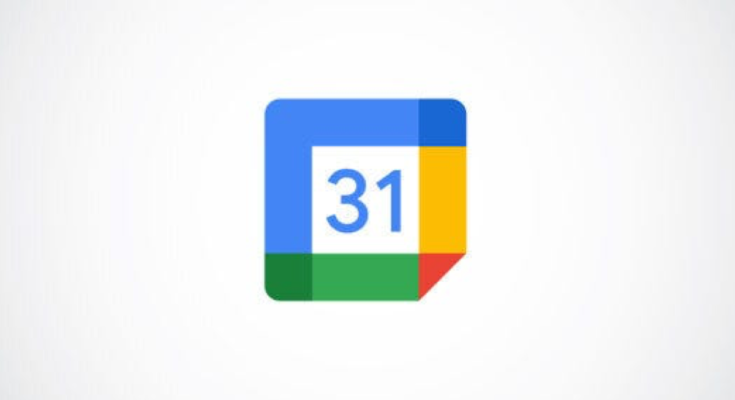Você deseja que os convites apareçam automaticamente no seu Google Agenda, mas desconfia de spam ? Em vez de bloquear a exibição automática de todos os eventos, você tem outra opção. Você pode mostrar eventos apenas de pessoas que você conhece.
Esta adição às configurações do Google Agenda foi anunciada em julho de 2022 . Então se você ainda não conferiu, agora é a hora!
Índice
Como funciona
Se você ativar a opção de exibir automaticamente eventos de pessoas que você conhece, isso incluirá remetentes da sua organização que usam o mesmo domínio. Também inclui aqueles em sua lista de contatos e pessoas com quem você interagiu no passado.
Depois de ativar o recurso, você ainda receberá convites de remetentes desconhecidos. No entanto, esses eventos não serão exibidos no seu Google Agenda até que você os aceite.
Você pode ativar essa configuração no site do Google Agenda, bem como no aplicativo móvel Android e iPhone.
Exiba convites de pessoas que você conhece na web
Para ativar essa configuração na web, visite o Google Agenda em seu navegador e faça login. Clique no ícone de engrenagem no canto superior direito e escolha “Configurações”.
Expanda a seção Geral à esquerda e escolha “Configurações do evento”.
Selecione a caixa suspensa Adicionar convites ao meu calendário e escolha “Somente se o remetente for conhecido”.
Você deverá ver uma mensagem pop-up informando que a alteração não afeta os convites que você já recebeu e que receberá convites futuros de remetentes desconhecidos por e-mail.
Selecione “OK” para confirmar a mensagem e salvar a alteração.
Limite os convites para pessoas que você conhece no aplicativo móvel
Para alterar essa configuração no aplicativo móvel Google Agenda, você seguirá o mesmo processo no Android e no iPhone.
Abra o Google Agenda e selecione o ícone do menu no canto superior esquerdo. Escolha “Configurações” e toque em “Geral”.
Vá para baixo e selecione “Adicionar convites” e toque em “Adicionar convites ao meu calendário”.
Escolha “Somente se o remetente for conhecido” e confirme a alteração na janela pop-up selecionando “OK”.
Se você tiver mais de uma conta do Google no aplicativo Google Agenda, siga o mesmo processo para cada uma, se desejar.
Você pode então usar a seta no canto superior esquerdo para sair das configurações e retornar à tela principal do Google Agenda.
Pode ser conveniente adicionar convites automaticamente ao seu Google Agenda, mas você desativou a opção devido a remetentes desconhecidos. Com as configurações avançadas, você poderá ver esses eventos novamente, mas apenas de pessoas que você conhece.
Para saber mais, veja como propor um novo horário para um evento ou como restaurar eventos excluídos no Google Agenda.